Učinkoviti načini za odpravo napake 0x80073712 v sistemu Windows

- 1131
- 228
- Clinton Boehm
Ko poskušate posodobiti komponente sistema iz različnih razlogov, se lahko pojavijo okvare, ki preprečujejo postopek. Pogosto ovira postane napaka 0x80073712, ki poroča o težavi z namestitvijo paketov, odsotnosti ali škode teh posodobitev. V različnih različicah sistema Windows se lahko soočite s težavami, napaka ni nova in v Microsoftu je o njej znana, medtem ko neuspeh ne pomeni resne grožnje in jo je enostavno samostojno odpraviti, ne da bi se za pomoč obrnili na specialista za pomoč. Obstajajo možnosti za reševanje problema, ki bo učinkovita, odvisno od vira problema.

Razlog za napako je 80073712
Napaka pri obnovi, ki izhaja v sistemu Windows 0x80073712, poroča o nemožnosti dostopa do določenih podatkov zaradi njihove odsotnosti ali kršitve integritete, kar je glavni razlog. Dejavniki, ki so privedli do neobčutljivosti shranjevanja komponent posodobitve, so lahko različni, na primer, napake pogosto izzovejo napačni izklop naprave med izvajanjem takšnih nalog, kot je posodabljanje ali namestitev do. Razlog je lahko v okvarah Windows Update, če želite vrniti uspešnost programske opreme, zahteva ponovni zagon.
V nekaterih primerih je okvara posledica prekomerne pozornosti zaščitne programske opreme, ki je opredelila naložene posodobitve kot elemente zlonamerne programske opreme in jih zaklenila, zaradi česar storitev ne more pridobiti s storitvijo.
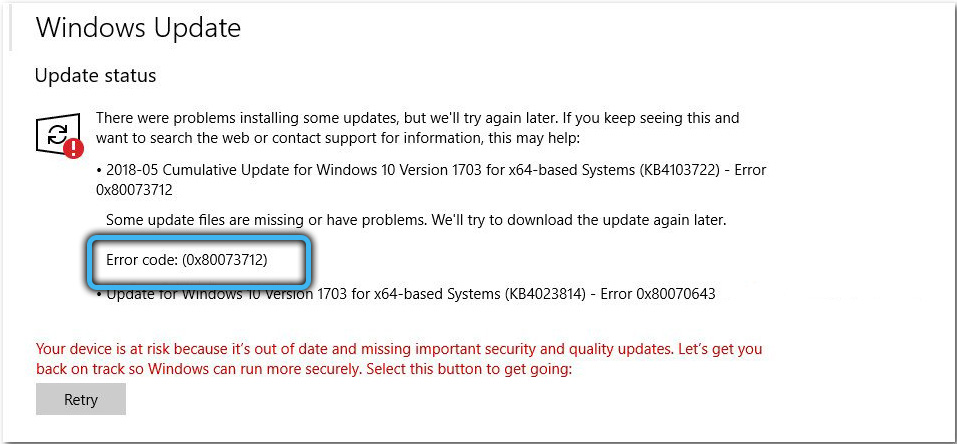
Načine za reševanje in odpravo 80073712
Če se v procesu namestitve akumulacijske posodobitve KB4598242, KB4598229 ali druge pomembne posodobitve pojavi napaka. Naključne sistemske napake lahko po običajnem ponovnem zagonu izginejo, v večini primerov pa bodo za reševanje problema potrebni številni ukrepi.
V zgodnjih različicah OS je bila težava rešena z uporabo posebnega sistema za preverjanje sistema za posodobitev Checkur, ki odpravlja v T. h. Težave s shranjevanjem komponent. V primeru Windows 10 je rešitev mogoče najti s standardnimi orodji.
Analizirali bomo, kako popraviti napako 0x80073712 z uporabo cenovno ugodnih metod, ki so učinkovite, odvisno od vira problema.
Disk
Vsak procesi, ki se pojavljajo v sistemu, zahteva mesto na disku, in če je sistemski odsek močno naložen (90% ali več), lahko to privede do izgube zmogljivosti in različnih vrst napak. Da bi se izognili takšnim težavam, morate očistiti disk programske smeti in aplikacij, ki se ne uporabljajo. Če želite videti, da je volumen zaseden in očistil disk, naredite naslednje korake:
- Gremo do dirigenta, kliknemo PKM na desnem razdelku in nadaljujemo na lastnosti;
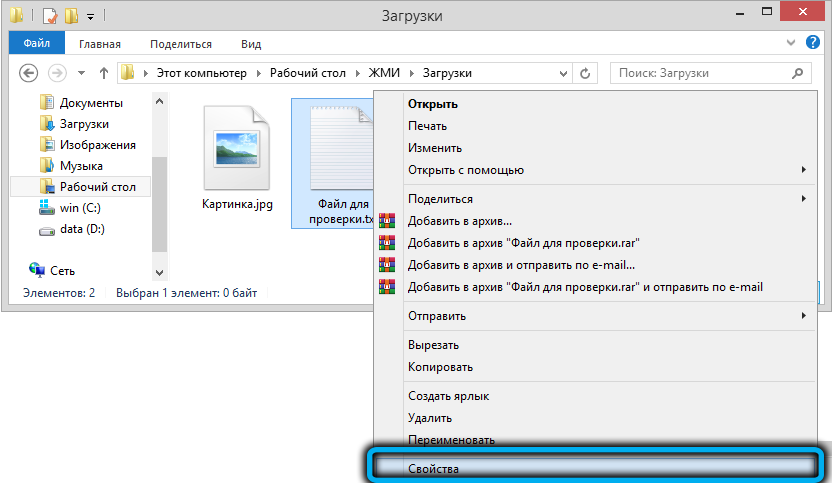
- Na zavihku "Splošno" se trdi disk očisti iz začasnih datotek, za katere morate pritisniti ustrezen gumb;
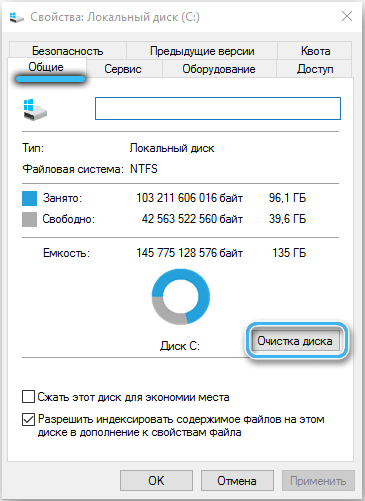
- Po analizi v novem oknu označimo "začasne datoteke" in "začasne namestitvene datoteke Windows" s seznama;
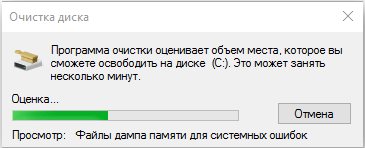
- Kliknite "čiste sistemske datoteke" na koncu postopka znova zaženite napravo.
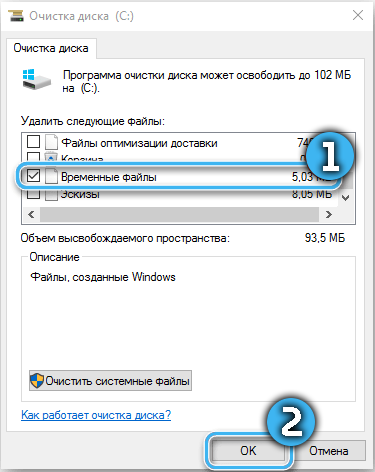
Delo ali protivirusno delo
Zlonamerni programi lahko preprečijo izvajanje sistemskih procesov. Izvedeni se standardni preventivni ukrepi: skeniranje z nameščeno zaščitno programsko opremo in posebnimi pripomočki.
Toda ne samo zlonamerna, ampak tudi zaščitna programska oprema lahko moti sistemske procese, pri čemer jemlje datoteke za elemente zlonamerne programske opreme. V tem primeru težavo rešimo z odklopom protivirusa v času, ko je posodobitev sistema izvedena.
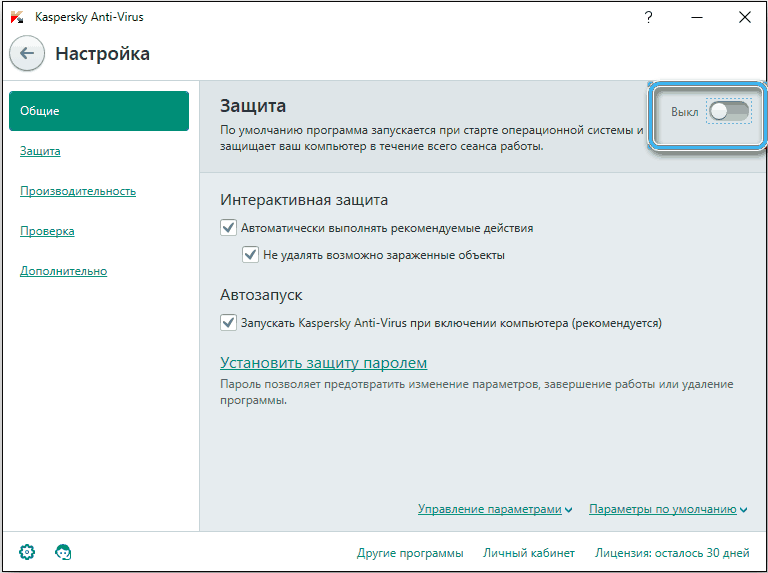
Škoda na shranjevanje posodobitev
Ker koda 0x80073712 pogosto poroča, da je shranjevanje komponent poškodovano, je treba upoštevati tak scenarij. Začasni podatki posodobitev je katalog softwaredistribut in, če gre za kršitev njegove celovitosti, OS daje napako. Ker v shranjevanju Windows ni, ustvarja novo v samodejnem načinu, zato je priporočljivo posnemati izginotje kataloga s preimenovanjem predmeta. Učinkovitost naloge je mogoča na različne načine.
S pomočjo dirigenta:
- Onemogočite povezane storitve: V konzoli "Perform" (Win+R) pišemo v linijskim storitvam.MSC, v oknu najdemo center za posodobitev sistema Windows, s pritiskom na PKM odpremo dostopna dejanja in izberemo možnost »Stop«;
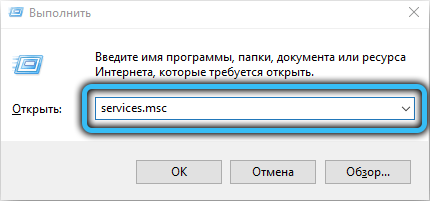
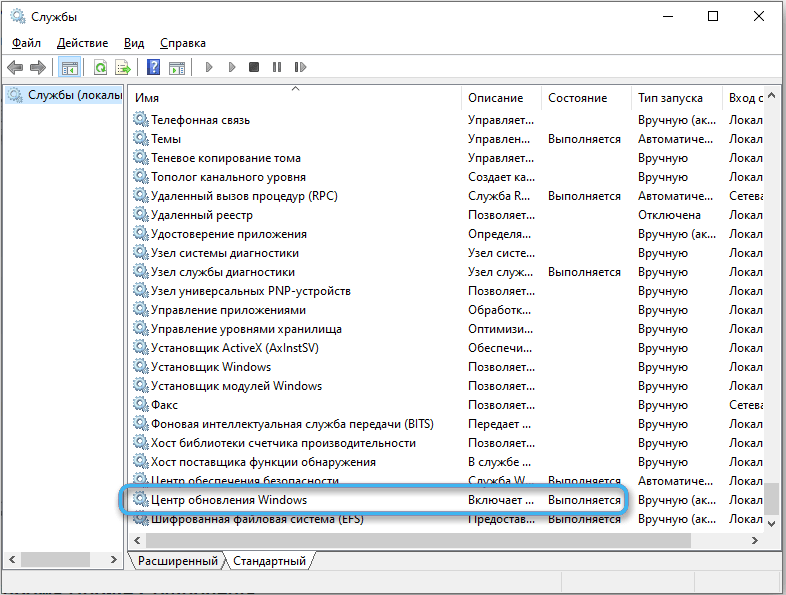
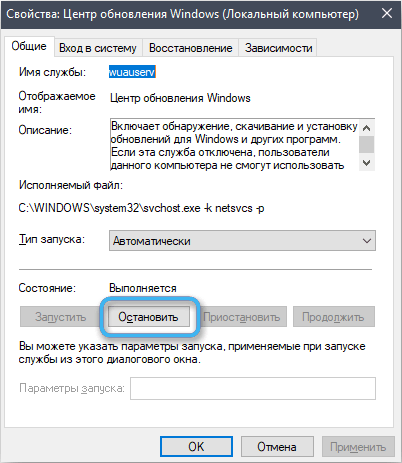
- Podobno tudi ustavimo delovanje storitve intelektualnega prenosa v ozadju (BITS);
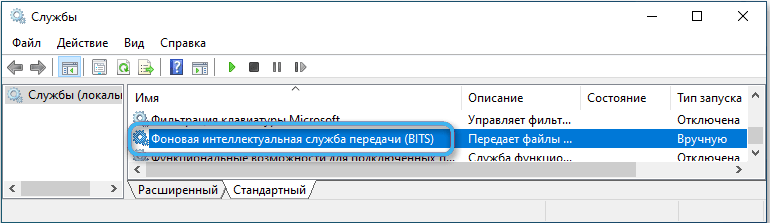
- V sistemskem razdelku (praviloma je to c) odprite katalog sistema Windows in v njem preimenuje "softwaredistributacija" (PKM - "Preimenova"), na primer dodelimo novo ime "Softwaredistributacija_old";
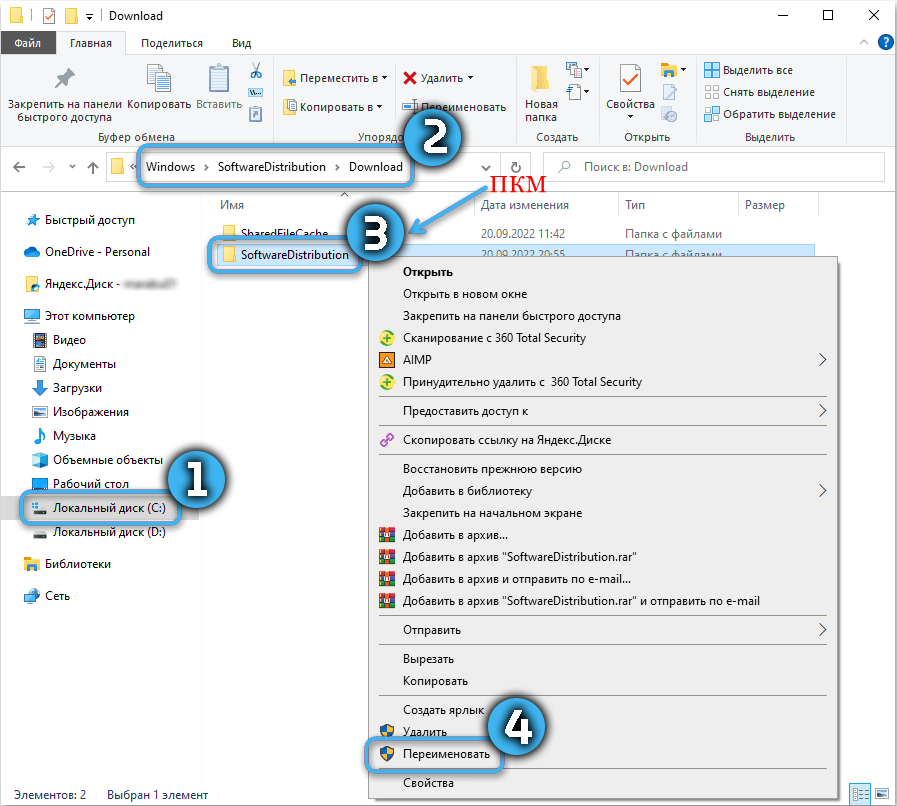
- Vrnemo se v okno Service in zaženemo predhodno odklopljena orodja, po katerih ponovno zaženemo napravo.
S pomočjo ukazne vrstice:
- Zdravilo zaženemo za skrbnika v meniju Start;
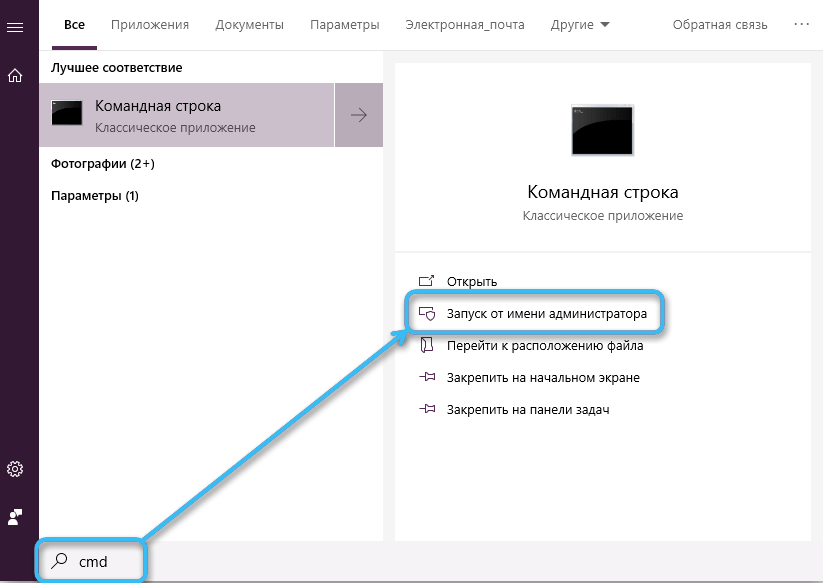
- Storitve ustavimo z zahtevami:
Neto stop wuauserv
Neto zaustavitveni koščki(Po vsaki zahtevi potrjujemo uspešnost vhodnega ključa);
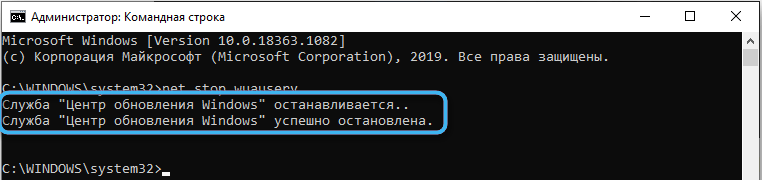
- Ukaz preimenovanje preimenuje mapo tako, da označi pot do nje:
Preimenovanje C: \ Windows \ Softwaredistribution Softwaredistributacija_oldin pritisnite Enter;
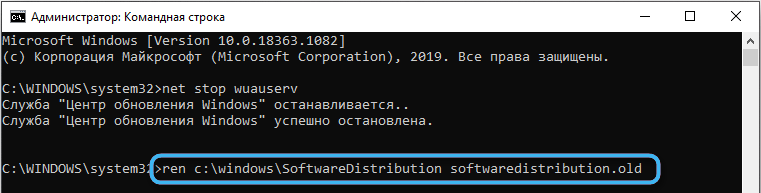
- Aktiviramo storitve:
Net Start Wuauserv
Net Start Bits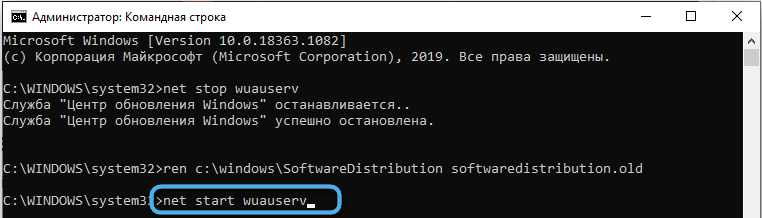
- Zaprite terminal in znova zaženite napravo.
Začetek zdravila za neljube
Windows ima vgrajeno orodje, ki vam omogoča, da se znebite različnih napak v programski opremi, ki se v nekaterih primerih učinkovito spopada z nalogo. Uporablja se tudi v primeru težav s podaljšanjem, vključno z obravnavanim obvestilom, ki ovira postopek. Za uporabo orodja:
- Gremo do "parametrov", gremo na "posodobitev in varnost" - "odprava težav";
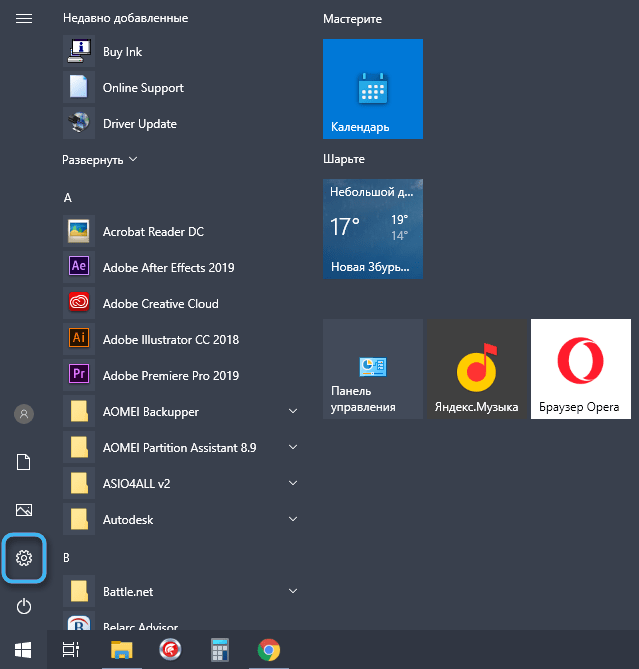
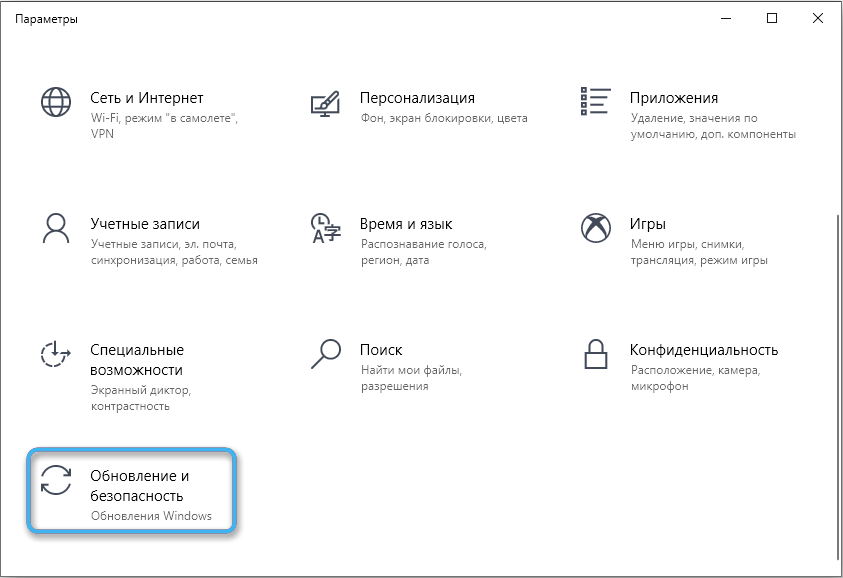
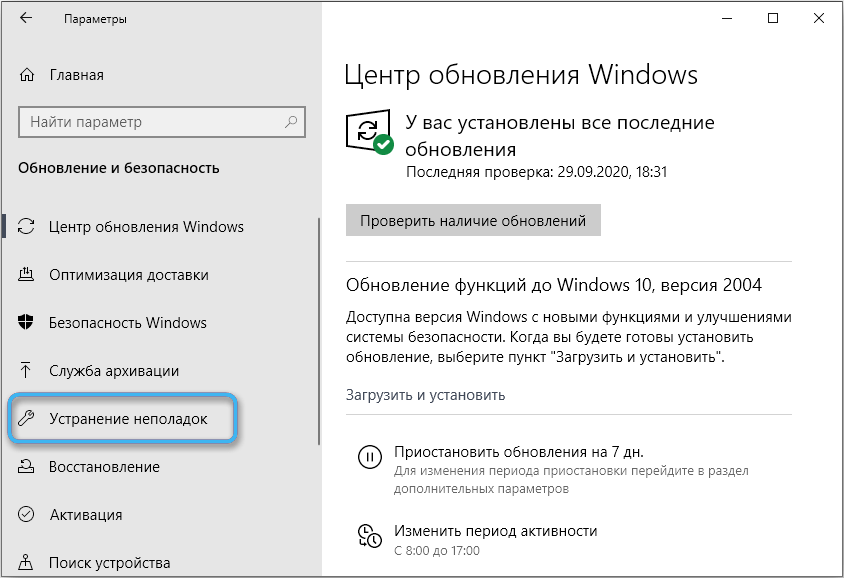
- Na desni strani iščemo "center za posodobitev sistema Windows", tukaj bomo kliknili "Zaženite sredstvo za odpravo težav";
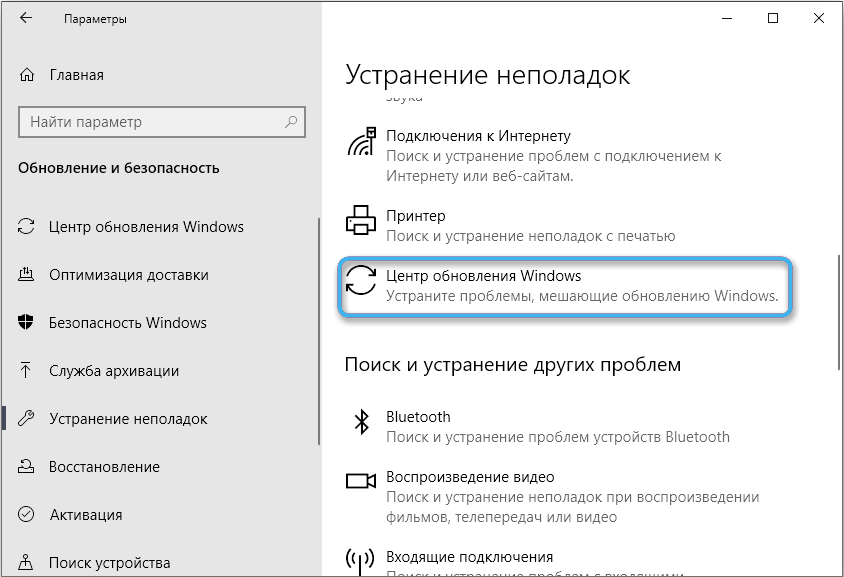
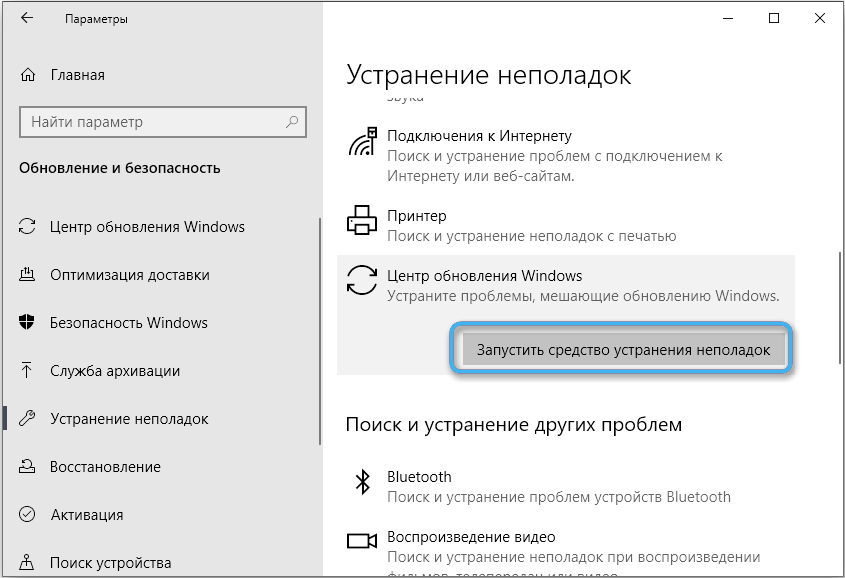
- Čakamo na postopek, nato znova zaženete računalnik in poskusite znova posodobiti.
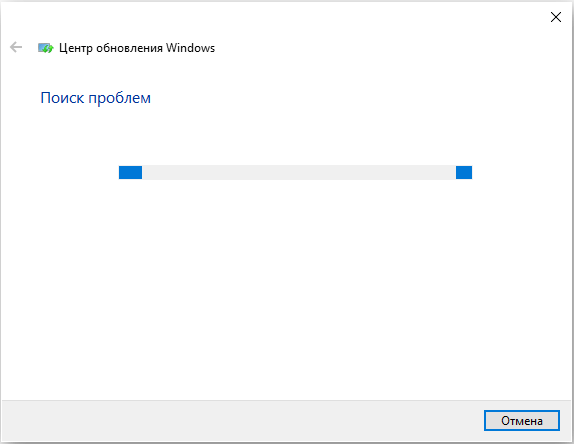
Preverjanje OS glede celovitosti datoteke
Če je vir videza napake 0x80073712 poškodovana ali manjkajoča komponenta, bo njegova obnova pomagala rešiti težavo. Za reševanje standardnih sistemskih orodij: SFC in Dism Utilities.
S pomočjo sistemske datoteke:
- S terminalom odprt v imenu skrbnika vnesite zahtevo SFC/ScanNow vanj in pritisnite Enter;

- Po skeniranju bo rezultat viden, sam OS ponovno uredi elemente, ki jih je treba obnoviti, in na koncu postopka je potrebno ponovno nalaganje naprave.
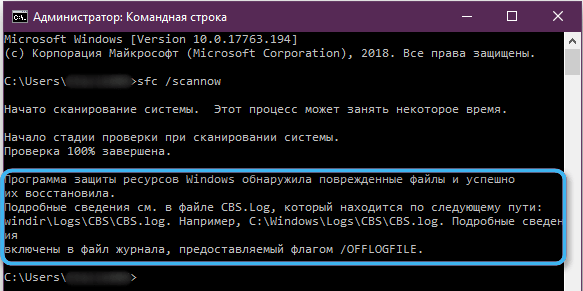
Skeniranje s servisiranjem slike uvajanja:
- Odprite terminal in nastavite ukaz dism.exe/na spletu/čiščenje-podoba/obnovitev, po kateri bomo kliknili "Vnesite";
- Čakamo na konec skeniranja. Orodje bo samodejno odpravilo težave pri zaznavanju, uporabnik pa bo videl rezultat opravljenega dela;
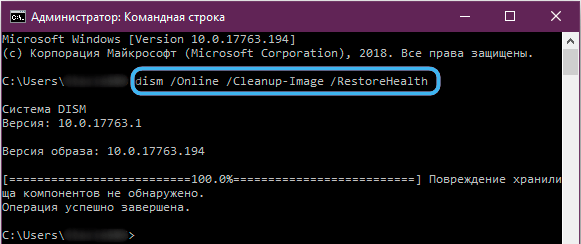
- Znova zaženite napravo in poskusite namestiti posodobitve.
Odstranjevanje čakalne datoteke XML
Preostali elementi lahko tudi izzovejo napako, zlasti datoteka XML, ki vsebuje informacije, potrebne za komponente OS. Če se ni zaupal ali je bil poškodovan, z nadaljnjimi namestitvami paketov so verjetno težave, vključno z obravnavanimi težavami. Rešitev je prisiljena odstraniti element, zaradi česar bo pravilna datoteka ustvarila operacijska soba, ko začnete iskati sveže.
Ukazna vrstica bo pomagala v sistemu Windows 10:
- Zaženite terminal (skrbnik);
- Storitev namestitvenega programa modulov ustavimo tako, da uporabimo zahtevo Netstop Trustedinstaller (pritisnite Enter);

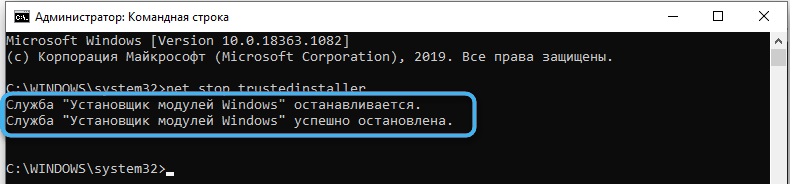
- Nato izmenično izvajamo ukaze:
Cd %windir %\ winsxs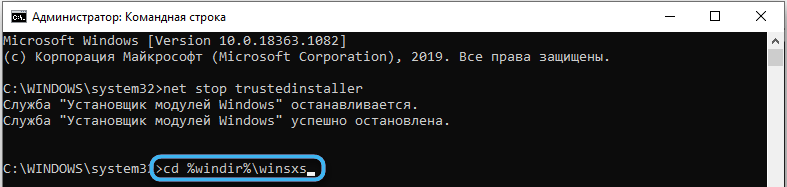
Takeown /f.Xml /a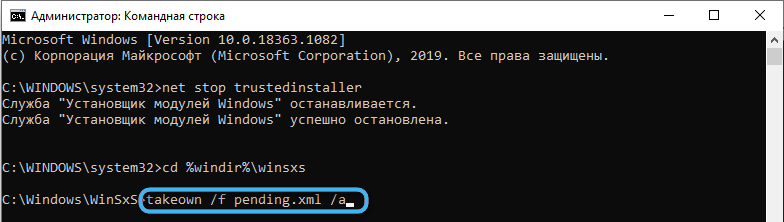
CACL -ji v teku.Xml /e /g vsi: f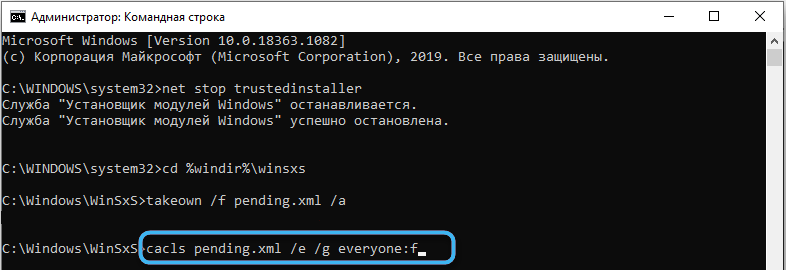
Del v čakanju.Xml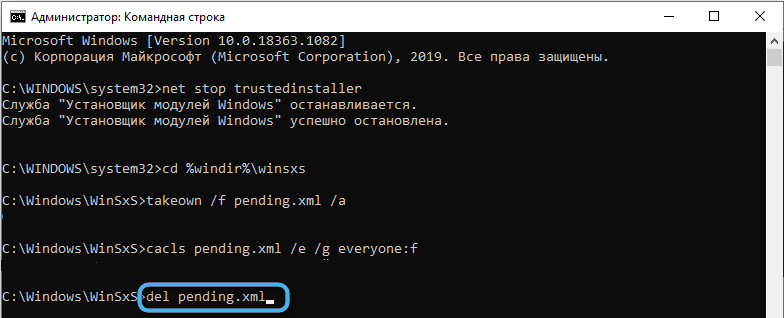 (Po vsaki zahtevi kliknite Vnesite na tipkovnico);
(Po vsaki zahtevi kliknite Vnesite na tipkovnico); - Ponovno naloži napravo.
Ponovno zagon storitve posodobitve sistema Windows
V nekaterih primerih postane ponovni zagon napačne delovne storitve učinkovit. Torej, z ponovnim zagonom centra za posodobitev sistema Windows, je mogoče popraviti kodo 0x80073712. Dokončajmo ponovni zagon:
- Odprite "storitve" (prek iskanja začetnega menija ali s konzolo "izvedite" (Win+R) in zahtevo storitev.MSC);
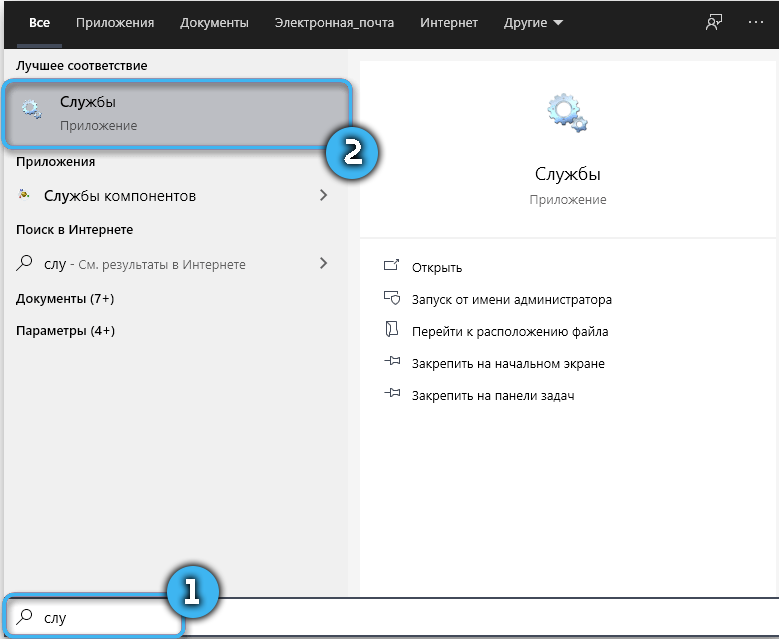
- Plevel na seznamu, poiščite center za posodobitev sistema Windows;
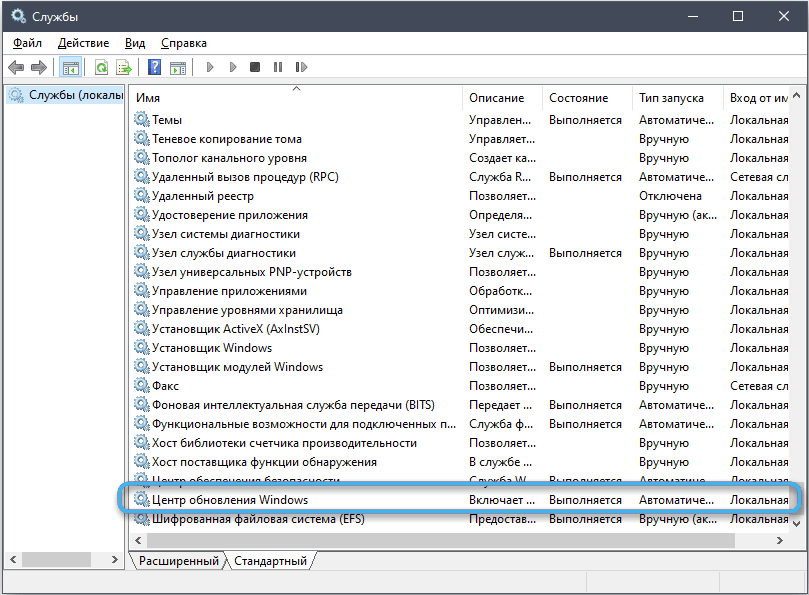
- Znova zaženite, izberete učinek na opis ali z dvojnim klikom odprite lastnosti (PKM - Lastnosti), storite storitev s pritiskom na ustrezen gumb, nato kliknite "Run".
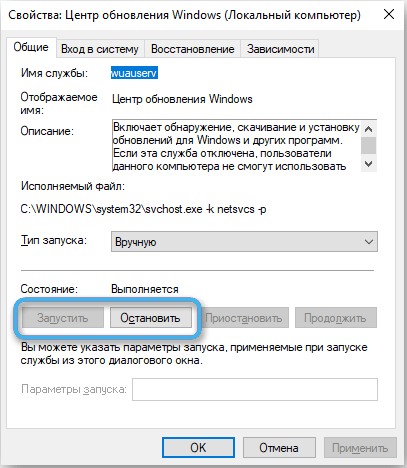
Ponastavitev in posodobitev komponent OS
V desetini lahko težavo rešimo s ponastavitvijo komponent, ki sodelujejo pri namestitvi paketov posodobitev. Metoda bo pomagala, če bo kdo od njih rejen.
V terminalu smo odpuščeni z uporabo zahtevkov:
Neto zaustavitveni koščki
Neto stop wuauserv
Net Stop AppIDSVC
Net Stop CryptSVC
Ren %Systemroot %\ SoftwareDistribution Softwaredistributacija.STAR
Ren %Systemroot %\ System32 \ Cathoroot2 Cathoroot2.STAR
Net Start Bits
Net Start Wuauserv
Net Start AppIDSVC
Net Start CryptSVC
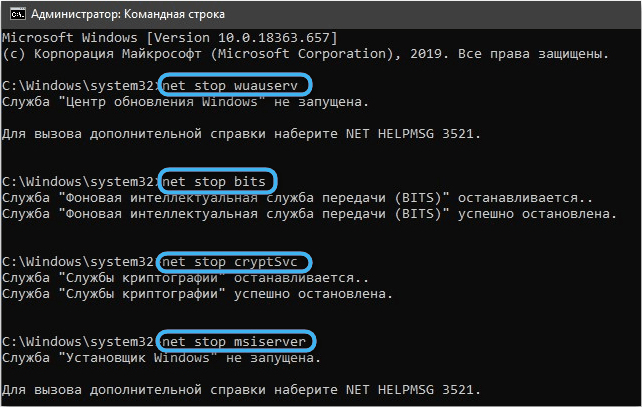
Odstranjevanje mape za posodobitev
Mehka naprava lahko vsebuje nepopolne ali poškodovane podatke. To izzove napačno delovanje storitve posodobitve. Neuspeh je mogoče odpraviti s preimenovanjem mape (metoda je podrobno opisana zgoraj) ali njegovo odstranitev. Da bi to naredili, izvajamo korake:
- Zaustavimo storitve obnove Windows in intelektualni prenos v ozadju (v ukazih servisnega okna ali konzole) - ta dejanja so podrobno opisana v navodilih za preimenovanje mape;
- Gremo do dirigenta, se premaknemo v imenik C: \ Windows \ Softwaredistribution in očistimo vsebino;
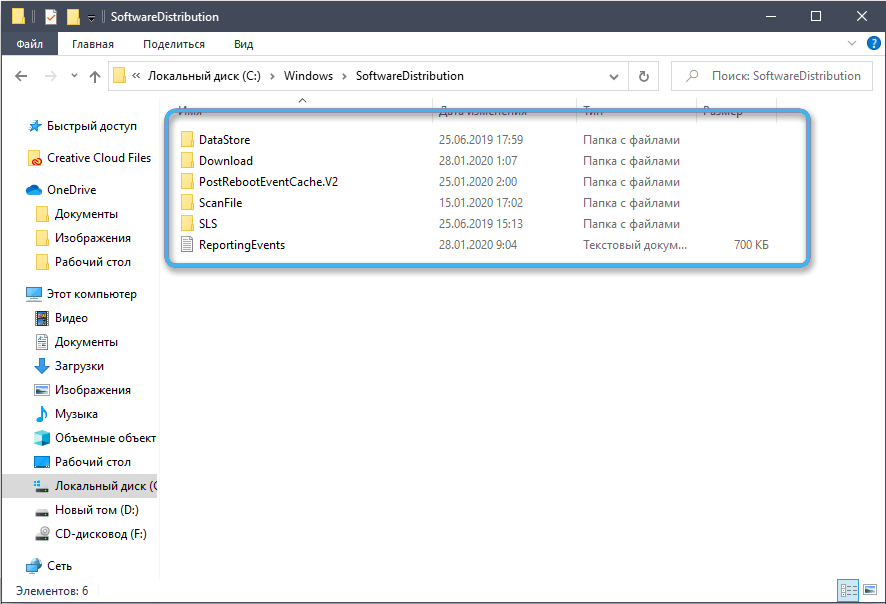
- Aktiviramo prej odklopljene storitve.
Če nobena od obravnavanih odločitev ni pomagala, nadaljujemo z ekstremnimi ukrepi, na primer obnova sistema, zaradi česar se bo zagotovil, da se bo znebil napake in vzpostavimo potrebne posodobitve.
- « Naprava USB ni bila prepoznana kot razlog za težavo in kako se je znebiti v sistemu Windows
- Kakšna datoteka rspllll64.Sys in zakaj naloži procesor »

